Az "Asztal" témát általában nem csak háttérképnek, hanem ikonoknak, hangoknak és más elemeknek is nevezik, amelyek a számítógép kinézetének testreszabására szolgálnak a felhasználó belátása és ízlése alapján. Ha el akarja távolítani a jelenlegi Asztal témát, és újat akar telepíteni, akkor néhány lépést meg kell tennie.
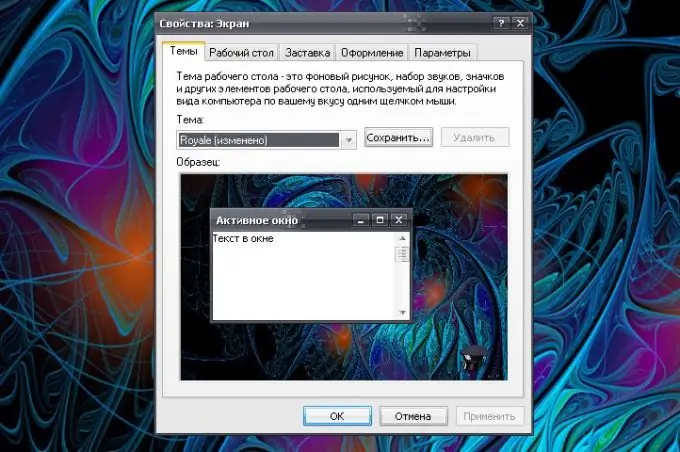
Utasítás
1. lépés
A "Kijelző" komponens felelős az "Asztalon" megjelenő elemek megtervezéséért. A Design & Themes kategóriában található. Ezt a kategóriát megtalálhatja a "Vezérlőpulton", amely a "Start" menüben nyílik meg. A megadott komponens más módon is meghívható. Kattintson a jobb gombbal az "Asztal" fájloktól és mappáktól mentes helyére, és válassza a legördülő menü "Tulajdonságok" elemét.
2. lépés
A megnyíló "Megjelenítés tulajdonságai" párbeszédpanelen lépjen a "Témák" fülre. Az operációs rendszer stíluskönyvtára különféle felületeket tartalmaz. A régi téma eltávolításához és az új telepítéséhez használja a "Téma" csoport legördülő listáját. Amikor kiválasztja az Önnek megfelelő opciót, kattintson az "Alkalmaz" gombra. Az új paraméterek életbe lépnek.
3. lépés
Maguk a témák a C: könyvtárban (vagy egy másik, az operációs rendszert tartalmazó lemezen) / WINDOWS / Resources / Themes vannak tárolva, és a. Theme kiterjesztéssel rendelkeznek. Ha törölnie kell a szokásos témát, helyettesítve azt egy egyedi témával, helyezze a. Theme fájlt a megadott könyvtárba, vagy adja meg annak elérési útját a "Tallózás" gombra kattintva. A leírt módszer nem alkalmas számos téma telepítésére. Ha témákat tölt le az internetről, olvassa el a telepítési javaslatokat (egyes esetekben a témákat külön fájl futtatásával telepítik, másokban javításra van szükség).
4. lépés
Ha azt szeretné, hogy az Asztal egyszínű legyen, lépjen az Asztal fülre. A "Háttérkép" csoportban válassza ki a lista első elemét - "Nincs" az egér bal gombjával. A Szín csoportban válasszon egy színt, amely az asztali háttérként szolgál. Ha nincs elég szín, kattintson az "Egyéb" gombra, és válassza ki a kibővített palettáról a kívánt árnyalatot. Kattintson a "Hozzáadás a készlethez" gombra, majd az OK gombra. A tulajdonságok ablakban kattintson az "Alkalmaz" gombra. Zárja be az ablakot az OK gombbal.






